ఈ కథనం కింది కంటెంట్ను అన్వేషిస్తుంది:
- ఇమేజ్-టు-ఇమేజ్ అనువాదం అంటే ఏమిటి?
- ఇమేజ్-టు-ఇమేజ్ ట్రాన్స్లేటర్గా DALL-E ఎలా పని చేస్తుంది?
- ఇమేజ్-టు-ఇమేజ్ అనువాదం కోసం DALL-Eని ఎలా ఉపయోగించాలి?
ఇమేజ్-టు-ఇమేజ్ అనువాదం అంటే ఏమిటి?
ఇమేజ్-టు-ఇమేజ్ ట్రాన్స్లేషన్ అనేది ఇన్పుట్ ఇమేజ్ని వేరే శైలి, కంటెంట్ లేదా డొమైన్ని కలిగి ఉన్న అవుట్పుట్ ఇమేజ్గా మార్చే పని. ఉదాహరణకు, పగటి దృశ్యం యొక్క ఫోటోను రాత్రి దృశ్యంగా లేదా ముఖం యొక్క స్కెచ్ను వాస్తవిక పోర్ట్రెయిట్గా మార్చడానికి ఇమేజ్-టు-ఇమేజ్ అనువాదం ఉపయోగించబడుతుంది.
కళాత్మక సృష్టి, ఫోటో ఎడిటింగ్, డేటా ఆగ్మెంటేషన్ మరియు డొమైన్ అడాప్టేషన్ వంటి వివిధ అప్లికేషన్లకు ఇమేజ్-టు-ఇమేజ్ అనువాదం ఉపయోగపడుతుంది.
ఇమేజ్-టు-ఇమేజ్ ట్రాన్స్లేటర్గా DALL-E ఎలా పని చేస్తుంది?
DALL-E టెక్స్ట్ను ఇంటర్మీడియట్ ప్రాతినిధ్యంగా ఉపయోగించడం ద్వారా ఇమేజ్-టు-ఇమేజ్ అనువాదాన్ని చేయగలదు. టెక్స్ట్ వివరణ ఇన్పుట్ ఇమేజ్ మరియు టార్గెట్ స్టైల్, కంటెంట్ లేదా డొమైన్ పరంగా కావలసిన అవుట్పుట్ ఇమేజ్ను పేర్కొనవచ్చు. ఉదాహరణకు, పిల్లి యొక్క ఫోటోను కార్టూన్ పిల్లిగా మార్చడానికి, 'ఈ పిల్లి యొక్క కార్టూన్ వెర్షన్' అనే వచన వివరణను ఉపయోగించవచ్చు. DALL-E అప్పుడు టెక్స్ట్ వివరణ మరియు ఇన్పుట్ ఇమేజ్కి సరిపోలే అవుట్పుట్ ఇమేజ్ను రూపొందిస్తుంది.
ఇమేజ్-టు-ఇమేజ్ అనువాదం కోసం DALL-Eని ఎలా ఉపయోగించాలి?
DALL-E అనేది లోగోలు, చిహ్నాలు, ఇలస్ట్రేషన్లు, కార్టూన్లు, పోర్ట్రెయిట్లు, ల్యాండ్స్కేప్లు మొదలైన వివిధ డొమైన్లు మరియు టాస్క్లను హ్యాండిల్ చేయగల శక్తివంతమైన మరియు బహుముఖ మోడల్. DALL-E ఉనికిలో లేని చిత్రాలను కూడా రూపొందించగలదు. హైబ్రిడ్ జంతువులు, ఊహాత్మక దృశ్యాలు లేదా అధివాస్తవిక కూర్పులు.
ఇమేజ్-టు-ఇమేజ్ అనువాదం కోసం DALL-Eని ఉపయోగించడానికి, క్రింది దశలను అనుసరించండి:
దశ 1: DALL-E వెబ్సైట్కి వెళ్లి సైన్ ఇన్ చేయండి
కు నమోదు మరియు లాగిన్ DALL-E 2, ఈ కథనాన్ని సూచించడం ద్వారా సైన్అప్ మరియు లాగిన్ ప్రక్రియ గురించి తెలుసుకోండి “ DALL-E 2కి సైన్ అప్ చేయడం మరియు లాగిన్ చేయడం ఎలా? ”:
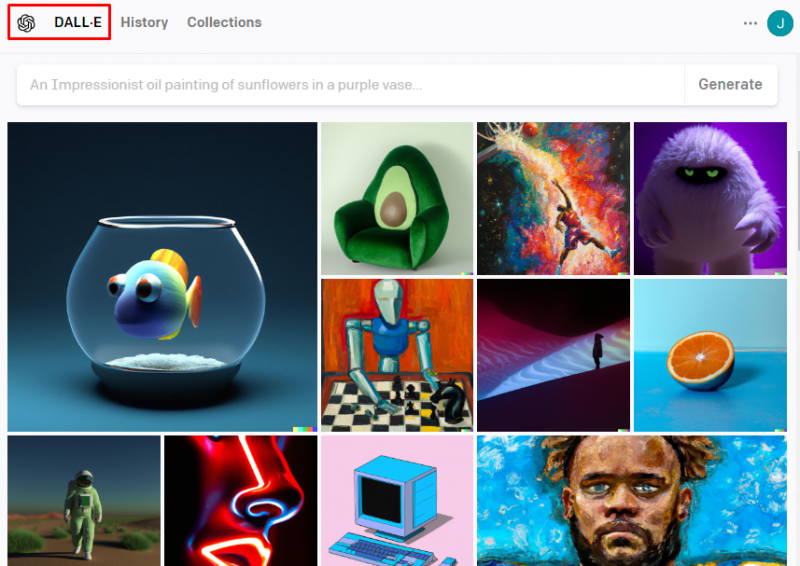
దశ 2: ఇన్పుట్ చిత్రాన్ని సిద్ధం చేయండి
ముందుగా, మీరు రూపాంతరం చేయాలనుకుంటున్న ఇన్పుట్ చిత్రాన్ని సిద్ధం చేయండి. మీరు JPEG, PNG లేదా GIF వంటి DALL-E ద్వారా మద్దతిచ్చే చిత్ర ఆకృతిని ఉపయోగించవచ్చు. మీరు మీ స్వంత ఫోటోలు, ఆన్లైన్ చిత్రాలు లేదా రూపొందించిన చిత్రాల వంటి ఏదైనా చిత్ర మూలాన్ని కూడా ఉపయోగించవచ్చు:
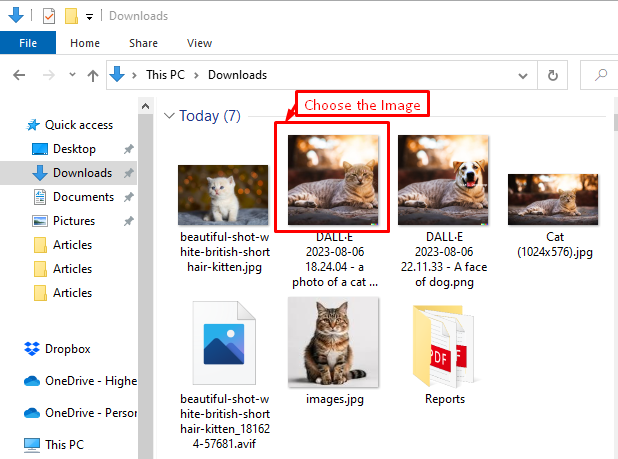
ఆపై, దిగువ స్క్రీన్షాట్లో కనిపించే హైలైట్ చేసిన చిహ్నాన్ని నొక్కండి:
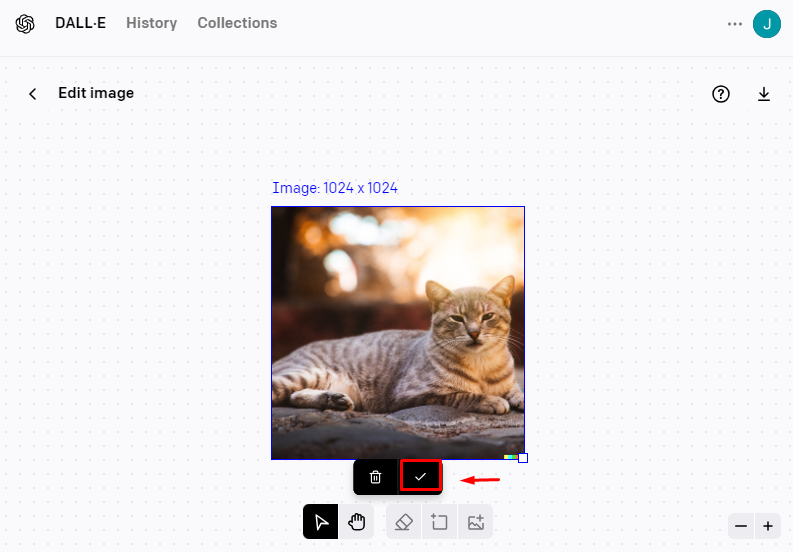
దశ 3: జనరేషన్ ఫ్రేమ్ని జోడించండి
ఇప్పుడు, “ని నొక్కడం ద్వారా తరం ఫ్రేమ్ను జోడించండి జనరేషన్ ఫ్రేమ్ని జోడించండి ” చిహ్నం మరియు వారి అవసరాలకు అనుగుణంగా విస్తరించండి:
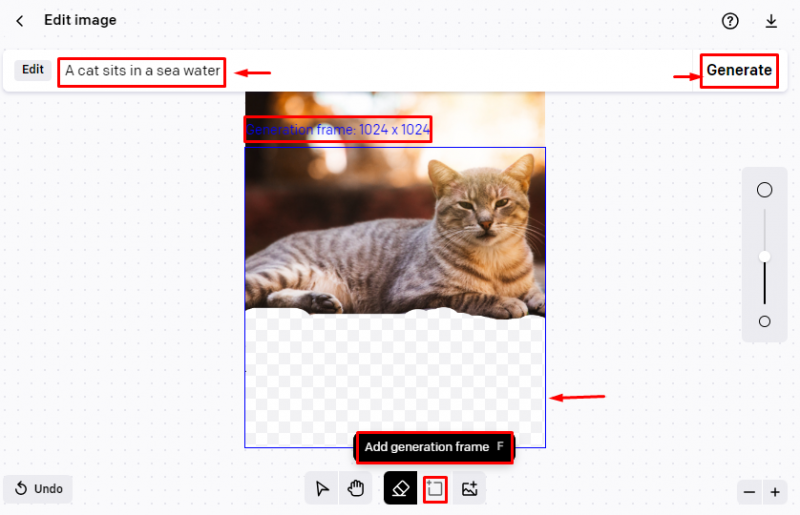
ఎరేజర్ సాధనాన్ని ఉపయోగించండి
వినియోగదారులు కూడా ఉపయోగించవచ్చు ' రబ్బరు క్రింద ఉన్న చిత్రంలో ఇప్పటికే ఉన్న ప్యాచ్ను తీసివేయడానికి ” సాధనం:
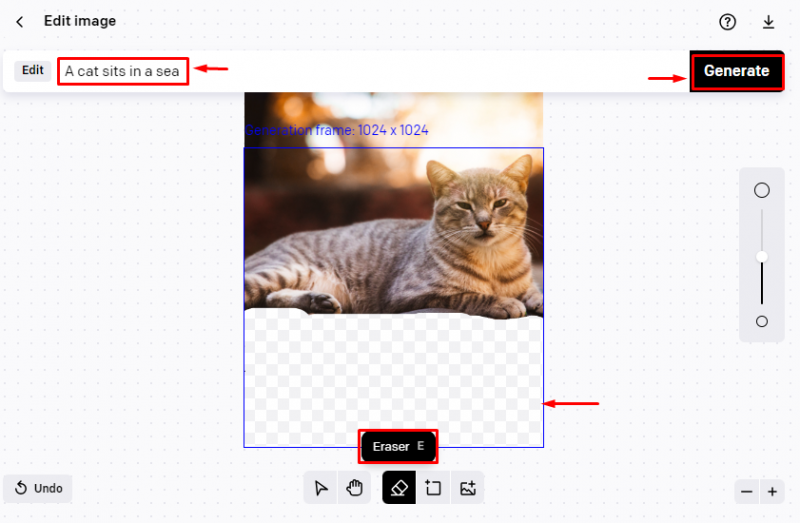
దశ 4: వచన వివరణ వ్రాయండి
ఆ తర్వాత, ఇన్పుట్ ఇమేజ్ మరియు లక్ష్య శైలి, కంటెంట్ లేదా డొమైన్ పరంగా కావలసిన అవుట్పుట్ చిత్రాన్ని పేర్కొనే వచన వివరణను వ్రాయండి. మీ ఉద్దేశాన్ని వ్యక్తీకరించడానికి మీరు సహజమైన భాషను ఉపయోగించవచ్చు, ఉదాహరణకు ' ఒక పిల్లి సముద్రపు నీటిలో కూర్చుంది 'మరియు' నొక్కండి సృష్టించు ”బటన్:
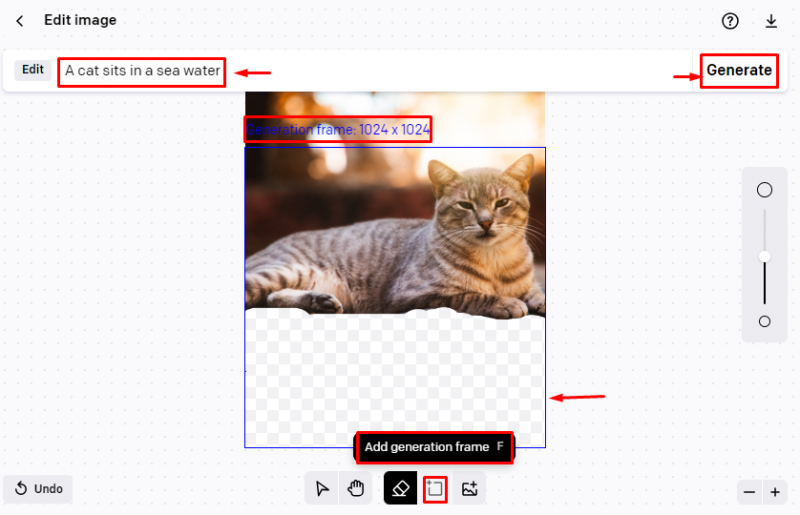
దశ 5: అవుట్పుట్ చిత్రాన్ని రూపొందించండి
తర్వాత, అవుట్పుట్ ఇమేజ్ని రూపొందించడానికి DALL-E కోసం వేచి ఉండండి. ఇన్పుట్ ఇమేజ్ యొక్క సంక్లిష్టత మరియు వచన వివరణపై ఆధారపడి, DALL-E మీ అభ్యర్థనను ప్రాసెస్ చేయడానికి మరియు అవుట్పుట్ చిత్రాన్ని రూపొందించడానికి కొంత సమయం పట్టవచ్చు:
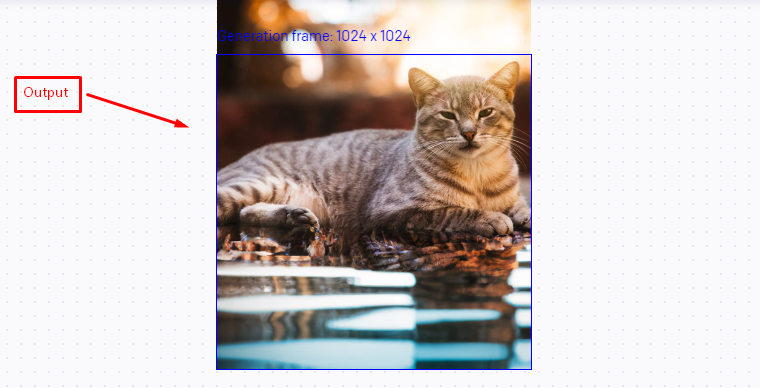
దశ 6: అవుట్పుట్ చిత్రాన్ని వీక్షించండి మరియు డౌన్లోడ్ చేయండి
DALL-E అవుట్పుట్ ఇమేజ్ని రూపొందించిన తర్వాత, మీరు దానిని DALL-E వెబ్ ఇంటర్ఫేస్లో వీక్షించవచ్చు. మీరు అవుట్పుట్ చిత్రాన్ని కూడా డౌన్లోడ్ చేసుకోవచ్చు. మీరు అవుట్పుట్ చిత్రాన్ని మీ వెబ్సైట్లో ప్రదర్శించడం, సోషల్ మీడియాలో భాగస్వామ్యం చేయడం లేదా భౌతిక మీడియాలో ముద్రించడం వంటి మీ స్వంత ప్రయోజనాల కోసం ఉపయోగించవచ్చు.
ఇమేజ్-టు-ఇమేజ్ అనువాదం కోసం DALL-Eని ఉపయోగించే దశలు ఇవి.
ముగింపు
ఇమేజ్-టు-ఇమేజ్ అనువాదం కోసం DALL-Eని ఉపయోగించడానికి, మొదట, సిస్టమ్ నుండి వాస్తవిక మరియు సృజనాత్మక చిత్రాలను అప్లోడ్ చేయండి. ఆ తర్వాత, ఒక జనరేషన్ ఫ్రేమ్ని జోడించండి లేదా ఎరేజర్ని ఉపయోగించి ఇమేజ్ ప్యాచ్ను తీసివేయండి. చివరగా, ఇన్పుట్ టెక్స్ట్ ప్రకారం అవుట్పుట్ ఇమేజ్ను రూపొందించే “జనరేట్” బటన్ను నొక్కండి. DALL-E యొక్క అవకాశాలను మరియు పరిమితులను అన్వేషించడానికి మీరు విభిన్న ఇన్పుట్ చిత్రాలు మరియు వచన వివరణలతో కూడా ప్రయోగాలు చేయవచ్చు.